Как включить и отключить поддержку Java и JavaScript в Google Chrome
Вопреки похожим названиям, JavaScript не имеет ничего общего с Java. Он служит для активации и поддержке работоспособности скриптов – небольших действий, исполняемых на сайте. С его помощью на интернет-страницах нажимаются кнопки, работает анимация и всплывающие окошки. В это время с помощью Java исполняются гораздо более сложные приложения, многие из которых не имеют никакого отношения к браузерам. В данной статье подробно описывается, как отключить и включить поддержку элементов JacaScript и установить Java в обозревателе Google Chrome.
JavaScript
Работа ЯваСкрипт настраивается с помощью стандартного интерфейса Google Chrome. Для того чтобы включить его поддержку на веб-ресурсах, пользователям необходимо попасть на страницу конфигураций браузера. Чтобы сделать это, следуйте данной инструкции:
- Запустите Google Chrome.
- Откройте меню быстрого доступа с помощью специальной кнопки с изображением трех горизонтальных полосок на светлом фоне.
- В развернувшемся ниспадающем списке вам нужно выбрать пункт с названием «Settings» («Опции»).
- Прокрутите страничку до самого конца и щелкните по гиперссылке «Show advanced» («Показать дополнительные»).
- Отыщите раздел, который называется Privacy («Личные данные»).

- Кликните по ссылке «Content Settings…» («Настройки контента…»).
- В новом открывшемся окне вам нужно найти категорию, которая называется «JavaScript».
- Если вы хотите включить поддержку данной функции на всех вебсайтах – установите отметку напротив «Разрешить».
Если вам необходимо отключить JavaScript – установите галку возле «Запретить».
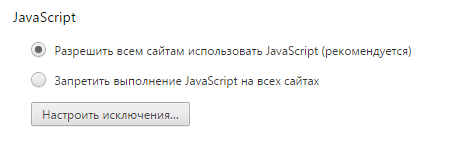
Вы также можно включить данную опцию только для некоторых ресурсов, которым вы полностью доверяете. Для этого перейдите в раздел «Manage exceptions…» («Настроить исключения»). В левой части окошка укажите адрес нужного сайта, а в правой выберите персональное правило для него. Аналогичным образом вы можете и отключить выполнение скриптов для некоторых сомнительных сайтов.
Java
Ява-машина позволяет браузеру исполнять достаточно сложные программы в режиме онлайн. Для того чтобы она работала, ее необходимо установить на ваш персональный компьютер. Для этого пользователям нужно посетить официальный сайт разработчика https://www.java.com/ru/download/windows-64bit.jsp. Кликните по большой красной кнопке «Согласиться и начать загрузку» в центре экрана. Включите сохраненный exe-файл и следуйте всем инструкциям Windows Install Wizard (Мастера установки Виндовс).
После завершения операции вам потребуется перезапустить Google Chrome. В строке адресации введите строку «chrome://plugins/» и нажмите Энтер. Вы попадете на страницу управления служебными плагинами обозревателя. Найдите среди них Java и кликните по гиперссылке «Включить» («Enable»). Еще раз перезайдите в браузер.
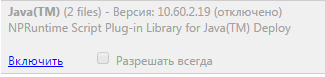








Добавить комментарий